w10扫雷在哪里打开 w10系统怎么打开扫雷
更新时间:2022-11-11 17:13:19作者:run
许多用户在使用win10系统的过程中,可能都不知道微软系统自带的扫雷游戏在哪里打开,今天小编给大家带来w10系统怎么打开扫雷,有遇到这个问题的朋友,跟着小编一起来操作吧。
解决方法:
1.首先,我们打开电脑,点击桌面左下角的”Win 开始菜单“。
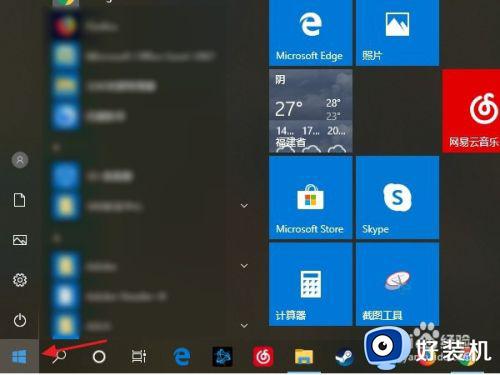
2.我们在弹出的小窗口右边找到Win10自带的"Microsoft Store"应用商店功能,并点击进入。
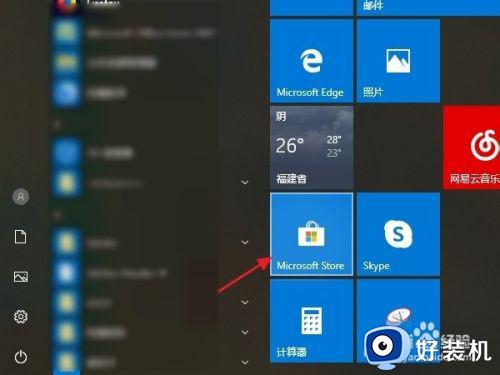
3.在进入的应用商店主页,我们在窗口右上方点击搜索”minesweeper“(即扫雷)。
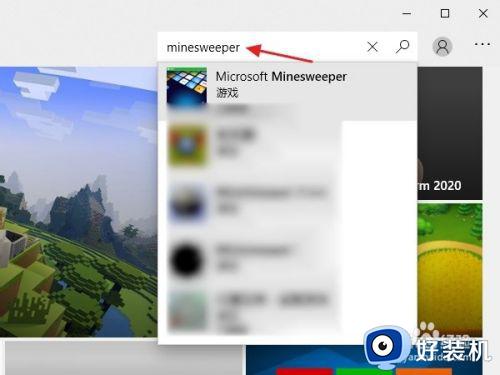
4.选择需要下载的”扫雷“游戏。
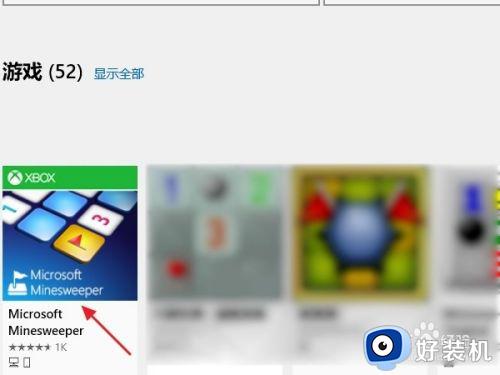
5.在获取完毕后点击”安装“按钮,进行下载安装。
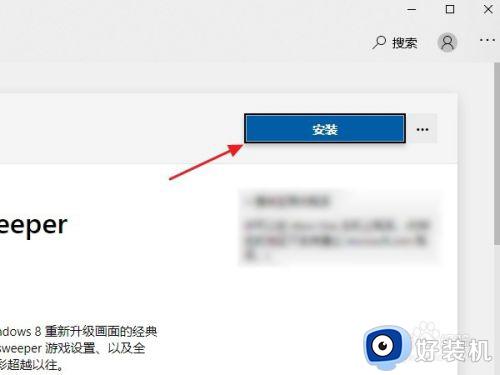
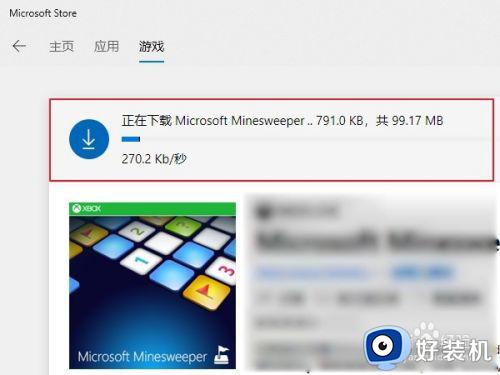
6.下载完毕后,我们可以直接在应用商店里的“游戏”下点击“开始游戏”,或者再次打开”Win 开始菜单“,在最近添加列表里可以看到已经安装好的”扫雷“游戏,点击进入游戏即可。
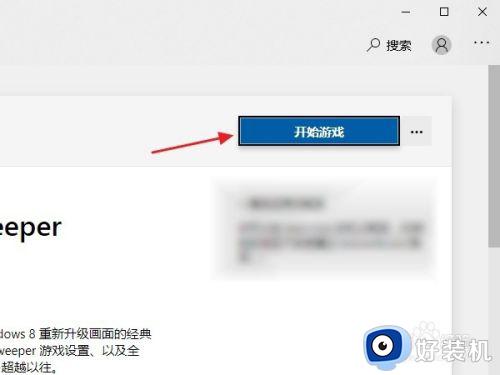
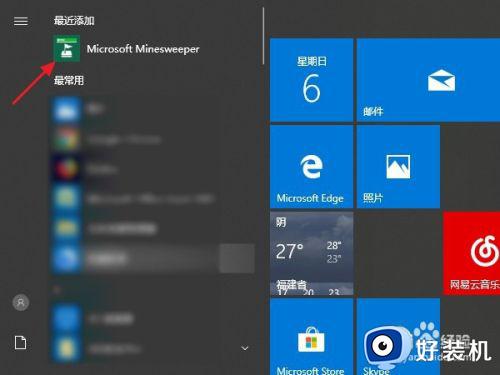
以上就是小编告诉大家的w10系统打开扫雷操作方法的全部内容,还有不清楚的用户就可以参考一下小编的步骤进行操作,希望能够对大家有所帮助。
w10扫雷在哪里打开 w10系统怎么打开扫雷相关教程
- win10的扫雷在哪里打开 win10怎么把扫雷调出来
- windows自带的扫雷在win10上怎么找 win10电脑自带扫雷在哪里
- win10有扫雷吗 win10系统中该如何打开扫雷
- 如何在win10打开win7自带的扫雷 win10怎么打开win7自带的扫雷
- win10自带的扫雷和纸牌在哪 win10纸牌和扫雷游戏怎么打开
- windows10扫雷类游戏在哪 windows10的扫雷游戏怎么打开
- win10扫雷游戏在哪 win10怎么找扫雷游戏
- windows10扫雷游戏在哪找 windows10怎么找扫雷游戏
- win10系统怎么安装经典扫雷游戏 win10系统安装经典扫雷游戏的教程
- 为什么window10怎么添加扫雷 win10电脑没有扫雷怎么添加
- win10拼音打字没有预选框怎么办 win10微软拼音打字没有选字框修复方法
- win10你的电脑不能投影到其他屏幕怎么回事 win10电脑提示你的电脑不能投影到其他屏幕如何处理
- win10任务栏没反应怎么办 win10任务栏无响应如何修复
- win10频繁断网重启才能连上怎么回事?win10老是断网需重启如何解决
- win10批量卸载字体的步骤 win10如何批量卸载字体
- win10配置在哪里看 win10配置怎么看
win10教程推荐
- 1 win10亮度调节失效怎么办 win10亮度调节没有反应处理方法
- 2 win10屏幕分辨率被锁定了怎么解除 win10电脑屏幕分辨率被锁定解决方法
- 3 win10怎么看电脑配置和型号 电脑windows10在哪里看配置
- 4 win10内存16g可用8g怎么办 win10内存16g显示只有8g可用完美解决方法
- 5 win10的ipv4怎么设置地址 win10如何设置ipv4地址
- 6 苹果电脑双系统win10启动不了怎么办 苹果双系统进不去win10系统处理方法
- 7 win10更换系统盘如何设置 win10电脑怎么更换系统盘
- 8 win10输入法没了语言栏也消失了怎么回事 win10输入法语言栏不见了如何解决
- 9 win10资源管理器卡死无响应怎么办 win10资源管理器未响应死机处理方法
- 10 win10没有自带游戏怎么办 win10系统自带游戏隐藏了的解决办法
